Bạn đang tìm cách bảo vệ quyền riêng tư trực tuyến và truy cập vào nội dung bị hạn chế địa lý? Việc sử dụng một VPN (Virtual Private Network) là giải pháp lý tưởng cho bạn.
Trong bài viết này, chúng tôi sẽ hướng dẫn bạn các thủ thuật cài đặt và sử dụng VPN một cách hiệu quả, giúp bạn duyệt web một cách an toàn và tự do. Từ việc chọn nhà cung cấp dịch vụ uy tín đến cách thiết lập VPN trên các thiết bị khác nhau, chúng tôi sẽ cung cấp tất cả thông tin bạn cần để bắt đầu.
Giới thiệu VPN là gì?
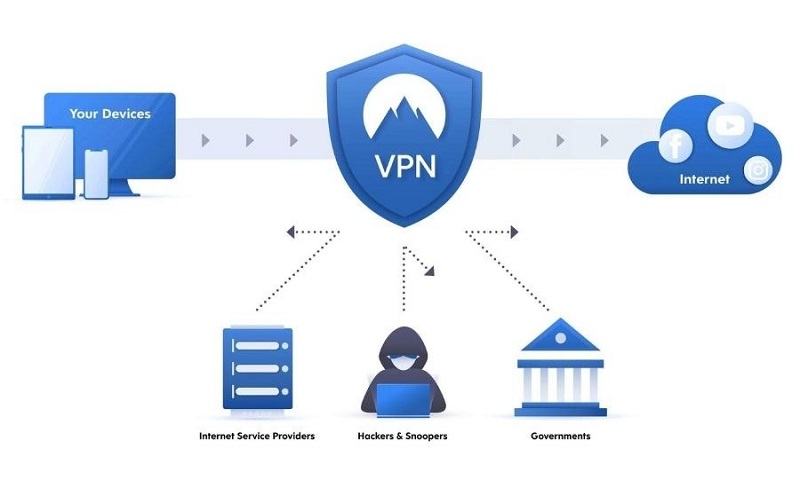
VPN, viết tắt của Virtual Private Network (Mạng Riêng Ảo), là một công cụ hữu hiệu giúp người dùng thiết lập một mạng riêng ảo. Công cụ này cho phép truy cập internet một cách tự do và an toàn hơn bằng cách tạo ra IP ảo, giúp bẻ khóa chặn truy cập với một số website và bảo vệ thông tin cá nhân người dùng một cách hiệu quả.
VPN làm việc bằng cách chuyển tiếp toàn bộ lưu lượng mạng của người dùng qua hệ thống máy chủ của nhà cung cấp dịch vụ, từ đó hỗ trợ truy cập từ xa đến các tài nguyên cục bộ và vượt qua các rào cản truy cập.
Điều thú vị là phần lớn các hệ điều hành hiện nay đã tích hợp sẵn tính năng VPN, làm cho việc cài đặt và sử dụng VPN trở nên thuận tiện và dễ dàng hơn bao giờ hết.
>> Xem thêm: Hướng dẫn cách sử dụng Google Photos để sao lưu ảnh
Ứng dụng VPN mang lại những lợi ích gì?
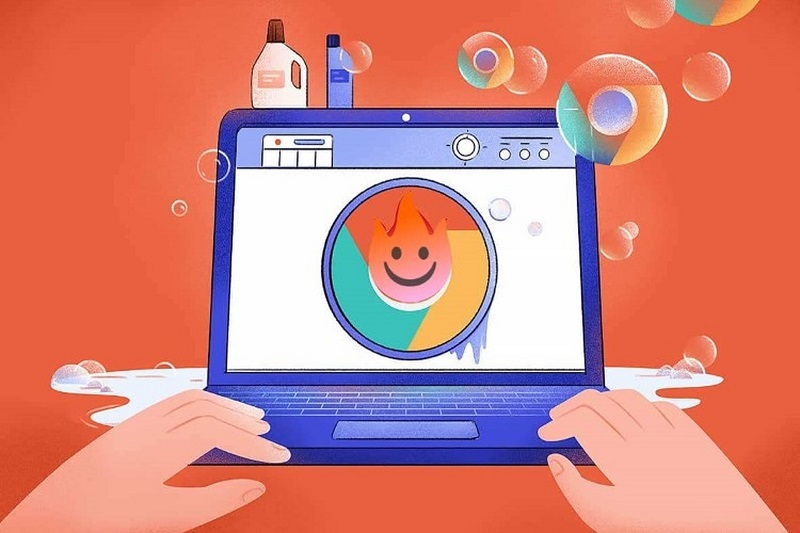
Sử dụng VPN mang lại nhiều lợi ích đáng kể cho người dùng, từ việc tăng cường bảo mật cho đến khả năng truy cập linh hoạt vào các nguồn tài nguyên trên mạng. Dưới đây là một số lợi ích nổi bật nhất mà bạn có thể nhận được khi sử dụng dịch vụ VPN:
- Tạo IP ảo: VPN giúp tạo một địa chỉ IP ảo cho máy tính của bạn, làm tăng khả năng bảo mật và giấu vị trí thực của bạn khi truy cập internet.
- Mã hóa dữ liệu: Khi kết nối qua VPN, mọi dữ liệu truyền đi được mã hóa, giúp bảo vệ thông tin cá nhân và dữ liệu quan trọng của bạn khi sử dụng mạng công cộng, như mạng Wi-Fi tại quán cà phê, sân bay.
- Tùy chọn vị trí IP: VPN cho phép bạn chọn vị trí IP tùy thuộc vào mục đích sử dụng, từ đó có thể truy cập vào các dịch vụ và nội dung bị hạn chế theo địa lý.
- Truy cập mạng cục bộ khi di chuyển: VPN cho phép bạn truy cập vào mạng cục bộ của công ty hoặc gia đình một cách an toàn ngay cả khi bạn đang du lịch hoặc di chuyển xa.
- Truy cập trang web bị chặn và bỏ qua kiểm duyệt: Nếu bạn ở trong khu vực có các hạn chế truy cập internet, VPN có thể giúp bạn truy cập vào các trang web bị chặn và vượt qua các biện pháp kiểm duyệt.
- Chuyển hướng lưu lượng mạng: VPN có thể tối ưu hóa và chuyển hướng lưu lượng mạng của bạn để kết nối nhanh hơn với các trang web ở nước ngoài, cải thiện tốc độ truy cập.
Thủ thuật cài đặt và sử dụng VPN chi tiết

Cách cài VPN cho Windows 11
Việc cài đặt VPN cho Windows 11 rất đơn giản và không tốn nhiều công sức hay thời gian. Hãy chắc chắn bạn tuân thủ theo các bước dưới đây để hoàn thành:
- Bước 1: Khởi động ứng dụng Cài đặt (Settings) trên Windows 11 bằng cách vào menu Start và chọn từ danh sách ứng dụng được ghim, hoặc dùng phím tắt Windows + I.
- Bước 2: Trong giao diện Settings, đi đến mục Network & Internet nằm ở ngăn bên trái.
- Bước 3: Chọn VPN trong danh sách tùy chọn bên phải.
- Bước 4: Trong trang cài đặt VPN, nhấn vào nút Add VPN ở góc phải trên cùng.
- Bước 5: Trong cửa sổ Add a VPN connection, chọn Windows (built-in) ở mục VPN Provider. Đặt tên cho kết nối trong phần Connection name và nhập tên máy chủ hoặc địa chỉ IP của VPN tại phần Server name or address.
Nếu dịch vụ VPN của bạn không yêu cầu một protocol cụ thể, hãy chọn Automatic ở phần VPN type. Nếu có, bạn có thể nhập thông tin protocol do công ty hoặc trường học cung cấp. Nếu có yêu cầu xác thực, hãy nhập thông tin tài khoản và mật khẩu vào mục Type of sign-in info.
- Bước 6: Sau khi đã hoàn tất các thiết lập, nhấn Save để lưu cấu hình VPN.
Thực hiện theo các bước này sẽ giúp bạn dễ dàng thiết lập VPN trên Windows 11, bảo đảm an toàn cho hoạt động trực tuyến của mình.
>> Xem thêm: 5 Thủ thuật quản lý pin laptop hiệu quả đơn giản
Cách sử dụng VPN trong Windows 11
Trước đây, chúng tôi đã hướng dẫn bạn cách thiết lập VPN trên Windows 11. Bây giờ, chúng tôi sẽ chỉ dẫn bạn cách để sử dụng VPN đã cài đặt trên hệ thống này. Dưới đây là các bước bạn cần thực hiện:
Bước 1: Mở VPN từ Taskbar
- Trên thanh Taskbar, hãy nhấn vào biểu tượng mạng ở góc phải cùng của màn hình. Windows 11 sẽ hiển thị menu Quick Settings cho bạn. Từ đó, hãy tìm và nhấn vào tùy chọn VPN.
Bước 2: Kết nối đến VPN
- Trong mục cài đặt VPN, bạn sẽ thấy tên của mạng VPN mà bạn đã cài đặt. Nhấn vào nút Connect ngay dưới tên mạng để bắt đầu kết nối.
- Bạn cũng có thể vào ứng dụng Settings, chọn Network & Internet > VPN và nhấn vào nút Connect cho VPN mà bạn muốn sử dụng.
Thực hiện theo các bước này sẽ giúp bạn dễ dàng kết nối và sử dụng VPN trên Windows 11 để duyệt web an toàn hơn và truy cập vào các nội dung bị hạn chế.
Kết luận
Chúng tôi hy vọng rằng hướng dẫn chi tiết về thủ thuật cài đặt và sử dụng VPN đã giúp bạn dễ dàng thiết lập và khởi động VPN trên Windows 11.
Bằng cách theo dõi các bước đã được liệt kê, bạn không chỉ bảo vệ được quyền riêng tư trực tuyến mà còn có thể truy cập vào nội dung từ khắp nơi trên thế giới một cách an toàn và tự do. Hãy tiếp tục khám phá và tận hưởng các lợi ích mà một kết nối VPN đáng tin cậy mang lại!







